无法加载文件或程序集“MOM.Implementation”错误修复
您在尝试安装 AMD Catalyst 软件时是否面临“无法加载文件或程序集 MOM.Implementation”错误?这可能是因为您使用的 .Net 框架无法找到成功安装软件所需的所有文件。在本文中,我们列出了一些有助于解决 Windows 10 系统问题的方法。
方法 1:从启动中禁用 Catalyst Control Center
第 1 步:同时使用Windows + R键打开运行提示
第二步:在运行提示符下输入taskmgr,回车,打开任务管理器
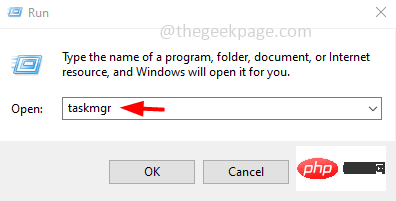
第 3 步:在 任务管理器窗口中,单击启动选项卡并找到Catalyst Control Center。右键单击它并从出现的列表中选择禁用
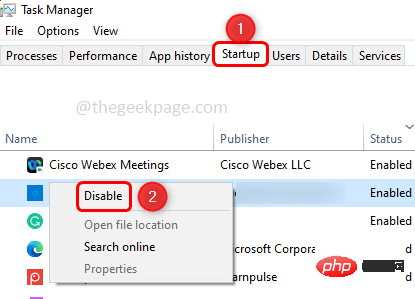
步骤 4: 也找到GU Options,右键单击它,然后从出现的列表中选择禁用
第五步:关闭任务管理器,重启系统。检查错误是否已解决。
方法二:回滚驱动
第 1 步:同时使用Windows + R键打开运行提示
第 2 步:输入devmgmt.msc并回车。这将打开设备管理器
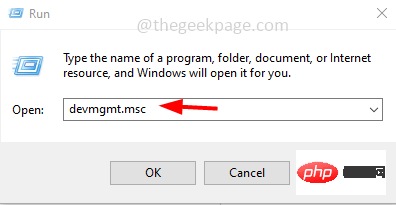
第 3 步:查找显示适配器并展开它。
第 4 步:右键单击图形适配器,然后从出现的列表中单击属性
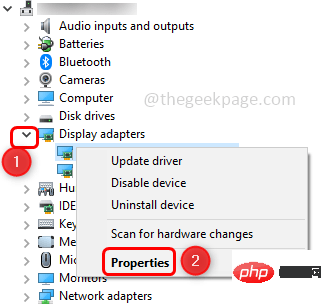
第 5 步:在属性窗口中,转到驱动程序 选项卡,然后单击 回滚驱动程序按钮。按照屏幕上的说明回滚驱动程序。
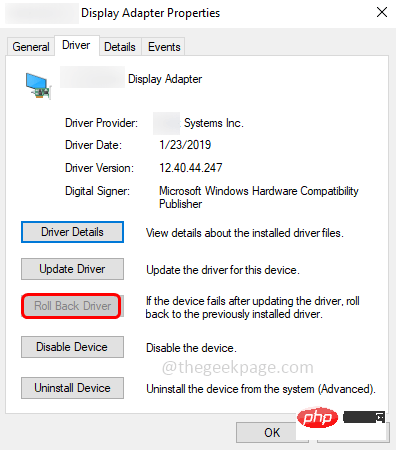
第 6 步:要保存更改,请单击“确定”并关闭窗口
注意:如果“ 回滚驱动程序”选项被禁用,则意味着没有以前的驱动程序可以回滚。因此,通过单击该特定驱动程序完全卸载显卡,然后单击顶部的操作选项卡并选择卸载设备。
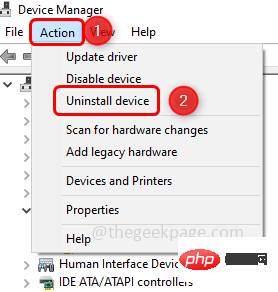
然后再次转到操作选项卡并单击扫描硬件更改以重新安装默认驱动程序。现在检查问题是否已解决。
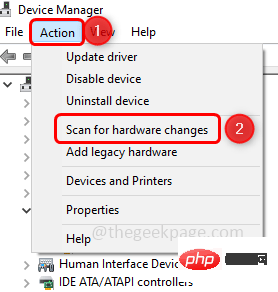
方法 3:执行干净启动
第 1 步:同时使用Windows + R键打开运行提示
第 2 步:输入msconfig 并回车。这将打开系统配置
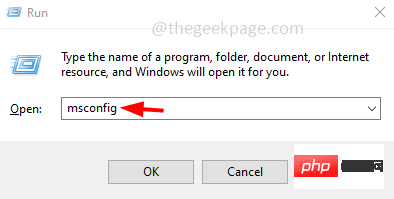
第 3 步:转到“服务”选项卡,在底部,单击“隐藏所有 Microsoft 服务”旁边的复选框(方框中应有一个勾号) 。
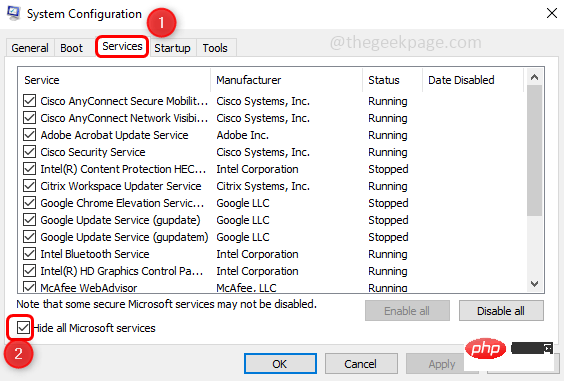
第4步:在右侧,单击“全部禁用” 按钮。
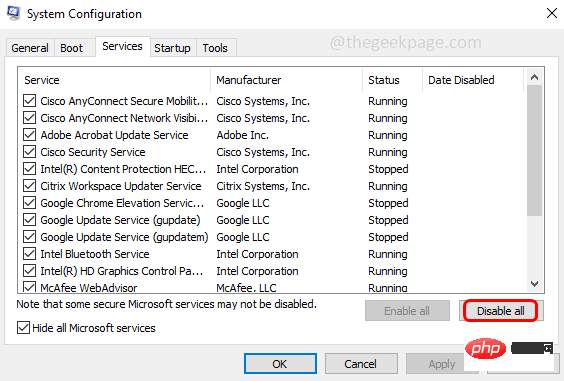
第 5 步:转到“ 启动” 选项卡,然后单击“ 打开任务管理器” 链接。
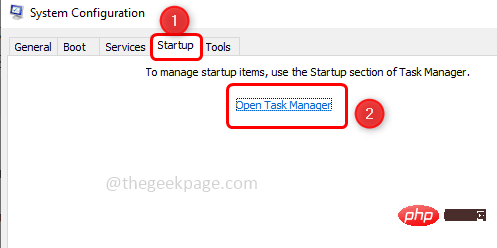
第 6 步:它将带您进入任务管理器中的启动选项卡
第 7 步:禁用任务管理器中的所有启动应用程序。为此,请右键单击第一个应用程序,然后单击禁用
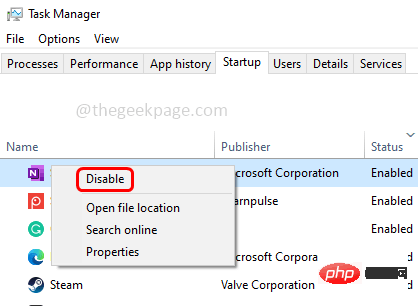
第 8 步:对所有应用程序重复此操作。
第 9 步:返回“系统配置”窗口并单击“应用”和“确定”以保存更改。
第 10 步:重新启动计算机并检查问题是否已解决。如果问题已解决,则重复 [步骤 1 至 3]
第11步:右键单击第一个应用程序并单击启用,对所有应用程序重复此操作,您可以通过它来识别有问题的应用程序。
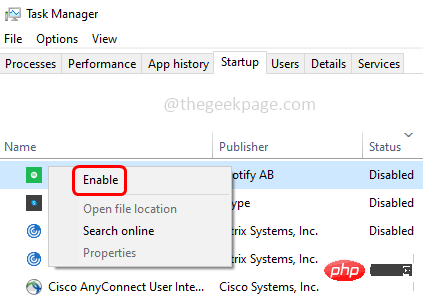
方法 4:修复 AMD Catalyst 安装管理器
注意:在继续之前,请确保您以管理员身份登录到您的计算机,否则您将无法在向导中执行一些操作。
第 1 步:同时使用Windows + R键打开运行提示
第 2 步:输入appwiz.cpl并按回车键。这将在控制面板中打开“程序和功能”窗口

第 3 步:在卸载或更改程序下,找到AMD Catalyst 安装管理器。右键单击它并选择更改或修复
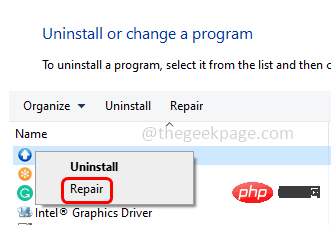
第四步:会出现提示“ AMD Catalyst Install Manager – InstallShield Wizard ”。
第 5 步:单击下一步,直到您看到卸载/修复 AMD 软件组件窗口。这有“卸载管理器”、“修复催化剂安装管理器”、“快速卸载所有 AMD 软件”三个选项
第 6 步:选择Repair Catalyst Install Manager 选项并单击 Next。
第7步:在出现的窗口中,单击修复。等待过程完成
步骤8:重新启动计算机并检查错误是否已解决。
方法 5:安装并启用 .Net Framework
第 1 步:下载最新版本的.Net Framework
第 2 步:下载完成后,双击下载 的 .exe 文件并按照屏幕上的说明进行安装。
第 3 步:同时使用Windows + R键打开运行提示符。
第 4 步:在运行提示中键入appwiz.cpl ,然后按回车键。这将打开程序和功能窗口

第 5 步:在右侧,单击打开或关闭 Windows 功能
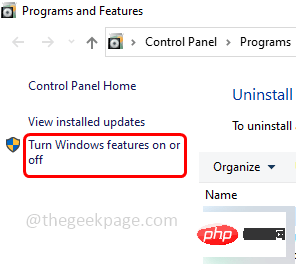
步骤 6:在打开的Windows features中,单击.Net framework 4 series旁边的复选框。比如我有.Net framework 4.8 高级系列,所以我选择了它
第 7 步:单击“确定”保存更改并退出窗口
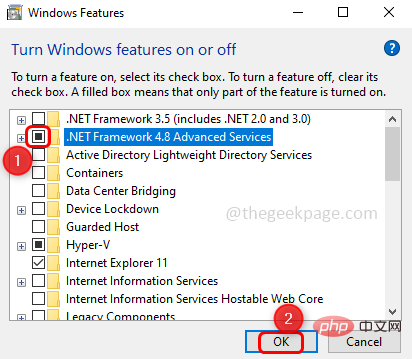
步骤 8:重新启动计算机并检查问题是否已解决。
注意:如果您的计算机中已经启用了.NET Framework 4系列,您可以修复 .NET Framework。这样做时,通过单击旁边的复选框取消选中.NET Framework 4系列,重新启动计算机。一旦重新启动,再次启用它 [步骤 6 - 步骤 8]。
方法 6:卸载并重新安装 ATI Catalyst 驱动程序
第 1 步:同时使用Windows + R键打开运行提示
第 2 步:输入devmgmt.msc并回车。这将打开设备管理器
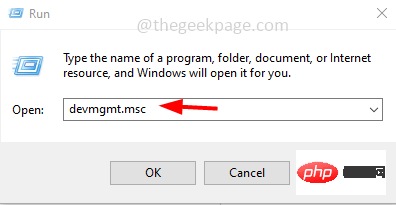
第 3 步:查找显示适配器并展开它。
步骤 4:右键单击AMD显卡 适配器,然后从出现的列表中单击卸载设备
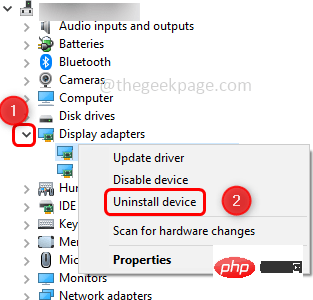
第 5 步:在出现的 卸载设备提示中,单击卸载按钮
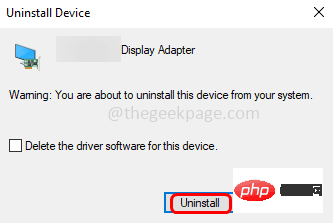
这将卸载 AMD 显卡并仅删除设备,因此,您必须运行 AMD 清理实用程序来删除所有文件。为此,请按照以下步骤操作。
第6 步:现在下载AMD Clean Uninstall Utility
第 7 步:下载完成后,双击.exe 文件进行安装。
第 8 步:将出现 AMD 清理实用程序弹出窗口,单击“确定”继续。
第 9 步:这将卸载所有文件和注册表项。卸载过程完成后,将出现一个弹出窗口,然后单击完成
第 10 步:在出现的窗口中单击是,然后重新启动计算机。重新启动后,AMD 显卡驱动程序将自动安装。现在检查问题是否已解决。
方法 7:仅当您不使用 AMD 产品时才卸载 Catalyst Center
注意:如果您使用的是 AMD 显卡,请跳过此方法。
步骤 1:同时使用Windows + R键打开运行提示。
第 2 步:在运行提示中键入appwiz.cpl ,然后按Enter键。这将打开程序和功能窗口

第 3 步:找到Catalyst Control Center并右键单击它,然后单击卸载
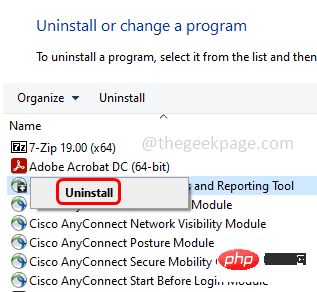
第 4 步:在AMD Catalyst Center卸载向导中单击下一步,然后按照屏幕上的说明进行卸载。
步骤 5: 重新启动计算机并检查问题是否已解决。
以上是无法加载文件或程序集“MOM.Implementation”错误修复的详细内容。更多信息请关注PHP中文网其他相关文章!

热AI工具

Undresser.AI Undress
人工智能驱动的应用程序,用于创建逼真的裸体照片

AI Clothes Remover
用于从照片中去除衣服的在线人工智能工具。

Undress AI Tool
免费脱衣服图片

Clothoff.io
AI脱衣机

Video Face Swap
使用我们完全免费的人工智能换脸工具轻松在任何视频中换脸!

热门文章

热工具

记事本++7.3.1
好用且免费的代码编辑器

SublimeText3汉化版
中文版,非常好用

禅工作室 13.0.1
功能强大的PHP集成开发环境

Dreamweaver CS6
视觉化网页开发工具

SublimeText3 Mac版
神级代码编辑软件(SublimeText3)

热门话题
 PS一直显示正在载入是什么原因?
Apr 06, 2025 pm 06:39 PM
PS一直显示正在载入是什么原因?
Apr 06, 2025 pm 06:39 PM
PS“正在载入”问题是由资源访问或处理问题引起的:硬盘读取速度慢或有坏道:使用CrystalDiskInfo检查硬盘健康状况并更换有问题的硬盘。内存不足:升级内存以满足PS对高分辨率图片和复杂图层处理的需求。显卡驱动程序过时或损坏:更新驱动程序以优化PS和显卡之间的通信。文件路径过长或文件名有特殊字符:使用简短的路径和避免使用特殊字符。PS自身问题:重新安装或修复PS安装程序。
 PS执行操作时一直显示正在载入如何解决?
Apr 06, 2025 pm 06:30 PM
PS执行操作时一直显示正在载入如何解决?
Apr 06, 2025 pm 06:30 PM
PS卡在“正在载入”?解决方法包括:检查电脑配置(内存、硬盘、处理器)、清理硬盘碎片、更新显卡驱动、调整PS设置、重新安装PS,以及养成良好的编程习惯。
 如何加快PS的载入速度?
Apr 06, 2025 pm 06:27 PM
如何加快PS的载入速度?
Apr 06, 2025 pm 06:27 PM
解决 Photoshop 启动慢的问题需要多管齐下,包括:升级硬件(内存、固态硬盘、CPU);卸载过时或不兼容的插件;定期清理系统垃圾和过多的后台程序;谨慎关闭无关紧要的程序;启动时避免打开大量文件。
 PS载入慢与电脑配置有关吗?
Apr 06, 2025 pm 06:24 PM
PS载入慢与电脑配置有关吗?
Apr 06, 2025 pm 06:24 PM
PS载入慢的原因在于硬件(CPU、内存、硬盘、显卡)和软件(系统、后台程序)的综合影响。解决方法包括:升级硬件(尤其是更换固态硬盘),优化软件(清理系统垃圾、更新驱动、检查PS设置),处理PS文件。定期维护电脑也有助于提升PS运行速度。
 PS打开文件时一直显示正在载入如何解决?
Apr 06, 2025 pm 06:33 PM
PS打开文件时一直显示正在载入如何解决?
Apr 06, 2025 pm 06:33 PM
PS打开文件时出现“正在载入”卡顿,原因可能包括:文件过大或损坏、内存不足、硬盘速度慢、显卡驱动问题、PS版本或插件冲突。解决方法依次为:检查文件大小和完整性、增加内存、升级硬盘、更新显卡驱动、卸载或禁用可疑插件、重装PS。通过逐步排查,并善用PS的性能设置,养成良好的文件管理习惯,可以有效解决该问题。
 PS载入慢与正在运行的其他程序有关吗?
Apr 06, 2025 pm 06:03 PM
PS载入慢与正在运行的其他程序有关吗?
Apr 06, 2025 pm 06:03 PM
掌握 Office 软件的秘诀包括:了解不同版本和平台、正确安装和配置、熟练使用软件界面、深入了解功能操作、应用协作和共享功能、利用模板和样式、掌握高级技巧、解决常见问题。此外,还需选择适合需求的版本,善用模板和样式,养成备份习惯,并学习快捷键和高级技巧以提升效率。
 mysql安装后怎么使用
Apr 08, 2025 am 11:48 AM
mysql安装后怎么使用
Apr 08, 2025 am 11:48 AM
文章介绍了MySQL数据库的上手操作。首先,需安装MySQL客户端,如MySQLWorkbench或命令行客户端。1.使用mysql-uroot-p命令连接服务器,并使用root账户密码登录;2.使用CREATEDATABASE创建数据库,USE选择数据库;3.使用CREATETABLE创建表,定义字段及数据类型;4.使用INSERTINTO插入数据,SELECT查询数据,UPDATE更新数据,DELETE删除数据。熟练掌握这些步骤,并学习处理常见问题和优化数据库性能,才能高效使用MySQL。
 PS启动时一直显示正在载入如何解决?
Apr 06, 2025 pm 06:36 PM
PS启动时一直显示正在载入如何解决?
Apr 06, 2025 pm 06:36 PM
PS启动时卡在“正在载入”可能是由于各种原因造成的:禁用损坏或冲突的插件。删除或重命名损坏的配置文件。关闭不必要的程序或升级内存,避免内存不足。升级到固态硬盘,加快硬盘读取速度。重装PS修复损坏的系统文件或安装包问题。查看错误日志分析启动过程中的错误信息。





